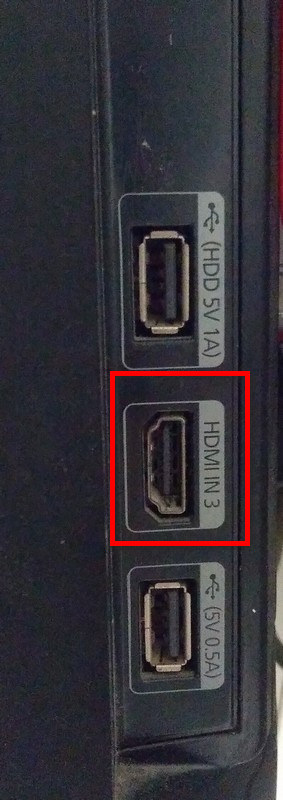Медіапрогравач Xiaomi 4K Mi Box S може бути одним із найкращих виборів за співвідношенням ціни та якості. Я довго вибирав програвач, і вибір впав саме на дану модель.
Про характеристики можна прочитати в будь-якому інтернет магазині. Я хочу звернути увагу на налаштування, способи ручного встановлення додатків та вирішення проблем із мережею.
Xiaomi 4K Mi Box S дозволить програвати медіаконтент з інтернету, по мережі, з флешки, з телефона, планшета, ноутбука через браузер Google Chrome. Може відтворювати відеоконтент, включаючи 4K (3840 x 2160). Наявна функція керування голосом.
1. Після розпакування потрібно підключити HDMI кабель (входить у комплект) у відповідні роз’єми на програвачі та вашому телевізорі.
2. Після цього потрібно під’єднати блок живлення та увімкнути пристрій.
3. На телевізорі в якості джерела потрібно вибрати номер порту HDMI до якого підключений програвач.
4. Далі дивіться інструкцію в картинках (без входу в акаунт Google).
5. Натискаємо на кнопки, що пропонує програвач.
6. Вибираємо мову.
7. Далі можна виконати налаштування за допомогою телефону. (2 скриншоти знизу), але я дану процедуру пропустив.
8. На наступному етапі здійснюємо підключення до інтернету.
9. Входимо в акаунт Google (при бажанні), приймаємо умови, дозволяємо або забороняємо використання геоданих та приймаємо або відмовляємось від участі в програмі покращення якості програмного забезпечення та пристроїв.
10. При бажанні інсталюємо додаткові програми.
11. Дивимось демонстрацію можливостей.
12. Переходимо за адресою, яку показав програвач, з телефона (комп’ютера) та вводимо цифри, що висвітилися на екрані телевізора. Обидва пристрої мають бути підключеними до однієї мережі.
13. Продовжуємо на телефоні (комп’ютері).
14. Можна приступати до трансляції з пристроїв або прямого відтворення медіаконтенту за допомогою встановленого програмного забезпечення.
Наприклад, телефон Samsung Galaxy M30S спокійно передає не лише відеоконтент, але й увесь екран. З інших пристроїв мені вдалося передати будь-які відео та аудіо файли з різних додатків (все, крім екрана). Але все працює швидко та чітко. Головне – розібратися зі всіма налаштуваннями.
Порада. Не оновлюйте програмне забезпечення самого пристрою, особливо якщо все працює без проблем. В іншому випадку ви можете проблем лише набратися.
Сподобалось також те, що пульт дистанційного керування працює по технології Bluetooth. Тому можна програвач розмістити за телевізором, у тубмі і тому подібне, якість спрацьовування від цього постраждати не повинна.
Із мінусів можна відмітити вилітання та перезавантаження. Але такі проблеми не часті і присутні в будь-яких телефонах, комп’ютерах та інших пристроях.
В цілому досить вдалий продукт, який можна рекомендувати до покупки. Хоча більшість магазинів значно завищують ціни.
Технічні питання
Не працює мережа. Пристрій не бачить вашого Wi-Fi з’єднання.
Вирішення. Потрібно зайти в налаштування свого роутера та змінити канал для мережі Wi-Fi. Я ще змінив регіон. Після цього пристрій нормально визначив мережу та підключився до неї.
Ідеально працювали точки доступу, які я відкривав з телефонів.
Як встановити додатки?
Вирішення. Потрібно зайти в менеджер додатків. Для цього потрібно натиснути на кнопку, яку можна побачити знизу.
Далі вибрати «Ещё приложения», вибрати потрібний додаток та встановити. Можна спуститися на самий низ та вибрати додатки за категоріями.
Як встановити додаток «вручну»?
Вирішення. Завантажити додаток з комп’ютера, скинути на флешку. Далі під’єднати флешку в USB порт програвача, відкрити його за допомогою будь-якого файлового менеджера. Файловий менеджер потрібно встановити попереднім способом.
Спосіб 2. Встановити безкоштовний файловий менеджер X-plore. Відкрити його, вибрати «Хмарні диски» та натиснути «+ Додати сервер». Тоді вибрати хмарний диск до якого у вас є доступ, авторизуватися. Все, що залишається – завантажити потрібні додатки на диск та встановити їх через X-plore з програвача Xiaomi 4K Mi Box S.
За допомогою X-plore можна програвати файли, які знаходяться на комп’ютері або телефоні. Для цього потрібно з’єднати пристрої за допомогою Wi-Fi провідника. Але на жаль, дана функція в X-plore вже платна.